Dropbox에서 Google 드라이브로 데이터를 전송하고 동기화하는 방법은 무엇입니까?
게시 됨: 2020-12-14클라우드 스토리지는 더 이상 선택 사항이 아닙니다. 오늘날 사용자에게 필수적입니다. 업무 및 개인용 노트북, 휴대전화 및 기타 디지털 장치의 사용이 증가함에 따라 디지털 데이터의 양이 증가했습니다. 따라서 디지털 데이터 저장 및 클라우드 스토리지 옵션에 대한 관점은 지난 몇 년 동안 크게 변경되었습니다. 사용자가 언제 어디서나 이동 중에 컴퓨터에 있는 데이터에 액세스할 수 있도록 도와줍니다. 요즘에는 클라우드 스토리지 시장에서 몇 가지 새로운 참가자를 만날 수 있지만 Google 드라이브 및 Dropbox와 같은 기존 플레이어와 직접 경쟁합니다.
Dropbox와 Google Drive는 모두 매우 유명한 클라우드 스토리지 드라이브이며 두 가지 중에서 선택하는 것이 때때로 어려워 보입니다. 이 두 드라이브 모두 고유한 특성이 있으므로 사용자가 원하는 기능에 따라 선택이 달라집니다. 때때로 사용자는 동시에 여러 플랫폼에 계정을 가지고 있습니다. 그러나 서로 다른 플랫폼에 데이터를 저장하면 추적, 관리 및 기억하기 어려울 수 있습니다. 따라서 모든 데이터를 단일 클라우드 플랫폼으로 이동하는 것이 항상 더 좋습니다.
클라우드 드라이브 간에, 특히 Dropbox에서 Google 드라이브로 데이터를 마이그레이션할 때 사용자는 몇 가지 문제에 직면하는 것으로 나타났습니다. 가장 일반적인 질문 중 하나는 데이터 손실 없이 이 두 드라이브 간에 데이터를 전송하는 방법입니다. 또 다른 일반적인 관심사는 Dropbox와 Google Drive를 동기화하는 방법입니다. Dropbox에서 Google 드라이브로 데이터를 동기화하고 마이그레이션하는 데 사용할 수 있는 몇 가지 도구가 있습니다. 동일한 작업을 수행하는 가장 일반적인 방법 목록은 다음과 같습니다. 모든 도구를 살펴보고 해당 기능에 대해 알아본 다음 어떤 도구가 가장 적합한지 결정할 수 있습니다.
- Dropbox에서 Google 드라이브로 데이터 전송 및 동기화
- 1. 클라우드스퍼
- 2. 멀티클라우드
- 3. Wondershare InClowdz
- 4. 클라우드HQ
- 마지막 생각들
Dropbox에서 Google 드라이브로 데이터 전송 및 동기화
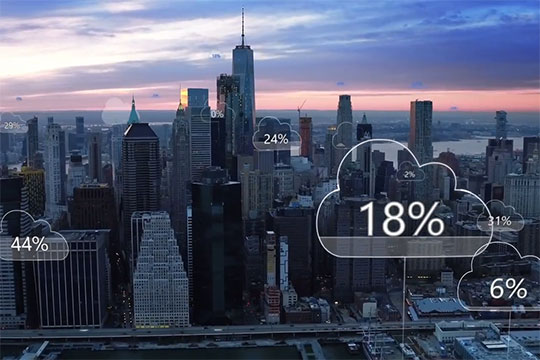
다음 방법 중 하나를 사용하여 Dropbox에서 Google 드라이브로 파일 및 폴더를 공유합니다.
권장 사항: 올바른 클라우드 컴퓨팅 플랫폼을 선택하는 방법에 대한 5가지 필수 팁.
1. 클라우드스퍼
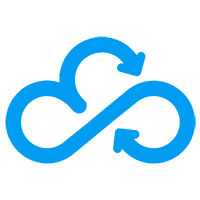
Tzunami가 제공하는 Cloudsfer는 온프레미스에서 클라우드로의 전송 및 클라우드에서 클라우드로의 마이그레이션 솔루션 제공업체입니다. Dropbox에서 Google 드라이브로 콘텐츠를 쉽게 마이그레이션할 수 있는 완벽하게 지원되는 솔루션을 제공합니다. 또한 사용자가 Dropbox를 Google 드라이브와 동기화할 수 있습니다. Cloudsfer는 안전하고 빠르며 다양한 클라우드 시스템 간의 원활한 마이그레이션을 제공합니다. 전송에 Cloudsfer를 사용하려면 먼저 사용자가 등록해야 합니다. 그런 다음 Dropbox로 전송할 계정을 선택하십시오. 그런 다음 Google 드라이브에서 대상 목적지를 선택하십시오. 마이그레이션 프로세스를 시작하고 Cloudsfer가 나머지 작업을 수행하도록 합니다.
Cloudsfer의 기능은 다음과 같습니다.
- 모든 유형의 파일을 마이그레이션하는 데 사용할 수 있습니다.
- Dropbox에 있는 보안 및 권한을 마이그레이션합니다.
- 수정된 날짜를 유지합니다.
- 관리자가 하위 계정을 마이그레이션할 수 있습니다.
- 대량 사용자 마이그레이션을 지원합니다.
- 어떤 이유로 인해 중간에 중지된 경우 마이그레이션 프로세스를 다시 시작합니다.
- 나중에 마이그레이션을 예약할 수 있습니다.
Cloudsfer는 사용자가 몇 번의 클릭만으로 콘텐츠를 마이그레이션하고 Dropbox를 Google 드라이브에 동기화할 수 있도록 도와줍니다. 사용자는 기본 데이터 볼륨에 대한 무료 평가판을 선택하거나 $25/20GB부터 시작하는 프리미엄 패키지를 선택할 수 있습니다.
2. 멀티클라우드

MultCloud는 단일 앱 내에서 여러 클라우드 파일을 관리하고 전송하는 인기 있는 도구입니다. 단일 지붕 아래 여러 클라우드에 있는 온라인 파일을 관리할 수 있는 무료 앱입니다. MultCloud는 모든 클라우드 드라이브를 연결하거나 한 클라우드에서 다른 클라우드로 파일을 동기화 또는 전송하는 데 사용할 수 있습니다. 파일 업로드, 잘라내기, 복사, 다운로드, 이름 바꾸기 등이 가능합니다.
MultiCloud의 기능은 다음과 같습니다.
- 브라우저를 닫거나 컴퓨터가 꺼져 있어도 전송 프로세스는 계속됩니다.
- 정기적인 간격으로 Dropbox와 Google Drive 사이에 예약된 데이터 동기화를 설정하는 옵션입니다.
- 관리하기 쉽고 완전 무료입니다.
- 사용자가 특정 확장자를 가진 파일을 복사할 수 있도록 시스템을 필터링합니다.
- 선택한 폴더를 전송할 수 있습니다.
- 전송이 완료된 후 소스에서 파일을 삭제하는 옵션.
MultCloud를 사용하려면 사용자가 계정을 생성하거나 계정 생성을 원하지 않는 경우 가입 없이 경험을 클릭하면 됩니다. 다음으로 Dropbox 및 Google Drive 계정을 MultCloud에 추가해야 합니다. 다음 단계는 두 클라우드 드라이브 간에 클라우드 전송 작업을 생성하고 지금 전송 버튼을 클릭하는 것입니다. 프로세스가 완료되면 Google 드라이브에서 전송된 파일을 확인할 수 있습니다. MultCloud는 오프라인 전송을 지원하므로 이동해야 할 파일이 많은 경우 컴퓨터를 닫을 수 있습니다.

2020년에 따라야 할 10가지 빠르게 성장하는 SaaS 애플리케이션.
3. Wondershare InClowdz

Wondershare InClowdz는 클라우드 간 데이터 마이그레이션 및 관리를 위한 전용 솔루션입니다. 이를 통해 사용자는 단일 솔루션을 사용하여 모든 클라우드 스토리지를 관리할 수 있습니다. Wondershare InClowdz의 인기 뒤에 있는 주된 이유 중 하나는 데이터 보안에 대한 강조입니다. 이 도구는 원활한 클라우드 마이그레이션 경험을 제공하고 사용자가 Dropbox와 Google 드라이브 간에 데이터를 수동으로 복사하여 붙여넣는 작업을 덜어줍니다. 클릭 한 번으로 Dropbox에서 Google 드라이브로 파일을 전송할 수 있습니다. 또한 이 두 클라우드 드라이브를 동기화하여 데이터가 항상 백업되도록 할 수 있습니다.
Wondershare InClowdz의 특징:
- 두 드라이브 간에 무제한 데이터를 허용합니다.
- 모든 계정이 한 곳에 있기 때문에 손쉬운 클라우드 관리.
- 여러 계정 세부 정보와 암호를 기억하는 번거로움이 없습니다.
- 경쟁력 있는 가격의 여러 요금제.
- 무료 요금제는 5개의 클라우드 계정을 관리할 수 있지만 동기화 기능은 제공하지 않습니다.
- 포괄적인 기능을 보려면 월별, 분기별 및 연간 요금제 중에서 선택하세요.
Dropbox와 Google 드라이브 간에 파일을 전송하려면 먼저 Wondershare InClowdz 소프트웨어를 PC에 설치하십시오. 계정을 만들거나 기존 계정으로 가입하십시오. 왼쪽 패널에는 마이그레이션, 동기화 및 관리 옵션이 있습니다. 클라우드 드라이브 추가를 클릭하여 계정을 추가합니다. Dropbox 및 Google Drive 계정을 추가합니다. 마이그레이션 프로세스를 시작하기 전에 두 계정을 모두 승인해야 합니다. 이제 마이그레이션해야 하는 파일을 선택하고 Google 드라이브에서 대상 폴더를 선택하여 프로세스를 시작하십시오. 두 계정을 동기화하려면 원본 및 대상 계정을 승인한 후 왼쪽 패널에서 동기화 옵션을 선택합니다. Wondershare InClowdz를 사용하여 Dropbox와 Google 드라이브를 동기화하는 방법에 대해 자세히 알아보려면 자세한 기사를 읽을 수 있습니다.
4. 클라우드HQ

개인이 개인 또는 전문 데이터를 저장하기 위해 여러 클라우드 플랫폼을 사용하는 것을 종종 볼 수 있습니다. 그러나 둘 이상의 플랫폼에 데이터를 보유하면 문제와 위험이 따릅니다. 하나의 기본 클라우드 플랫폼을 보유하는 것이 항상 더 좋으며 이를 위해서는 다른 플랫폼에서 많은 양의 데이터를 이동해야 합니다. CloudHQ는 Dropbox 및 기타 플랫폼에서 Google G Suite로 데이터를 마이그레이션하고 동기화하는 솔루션을 제공합니다. 비즈니스 중단 없이 안정적이고 빠른 마이그레이션 솔루션을 제공합니다.
CloudHQ의 기능:
- 데이터 및 메타데이터의 마이그레이션을 보장합니다.
- 폴더 및 액세스 수준에 대한 액세스 권한이 있는 구성원에 대한 정보를 마이그레이션합니다.
- 마이그레이션은 지속적으로 실시간으로 이루어집니다.
- 동기화 기록이 유지됩니다.
Dropbox에서 G Suite로 마이그레이션하려면 CloudHQ 계정이 있어야 합니다. 로그인하면 동기화 마법사로 이동합니다. Dropbox 아이콘을 클릭합니다. 이미 구성된 Dropbox 계정이 있는 경우 여기에 표시됩니다. 그렇지 않은 경우 Dropbox 계정을 추가하고 CloudHQ를 승인하십시오. 마이그레이션해야 하는 폴더 또는 계정을 선택합니다. 그런 다음 Google 드라이브 아이콘을 클릭합니다. 이전과 유사하게 구성된 기존 계정이 있는 경우 여기에 표시되거나 계정을 구성해야 합니다. Google 드라이브에서 대상 폴더를 선택하고 '단방향 동기화로 전환' 버튼을 클릭합니다. 연속 동기화 옵션을 사용하여 연속 동기화를 보장할 수도 있습니다.
당신은 또한 다음을 좋아할 것입니다: 사용을 고려할 수 있는 9가지 뛰어난 문서 편집 소프트웨어.
마지막 생각들
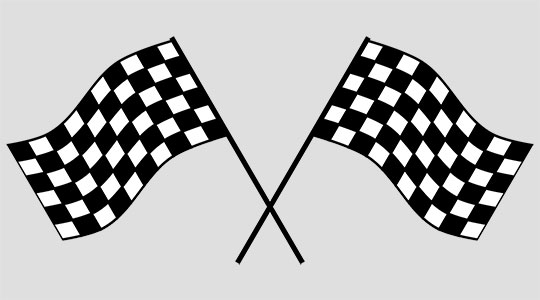
사용자로서 Dropbox에서 데이터를 직접 전송할 수 있는데 왜 클라우드 마이그레이션 솔루션이 필요한지 궁금할 것입니다. 글쎄, 직접 방법을 시도하면 시스템의 전체 데이터를 Dropbox에서 다운로드한 다음 Google 드라이브에 업로드해야 합니다.
이 과정은 지루하고 시간이 많이 걸립니다. 또한 대용량 데이터가 있는 경우 다운로드 및 업로드를 위해 좋은 인터넷 연결이 필요합니다. 어떤 이유로 프로세스가 중단되면 어떤 파일이 전송되었고 어떤 파일이 남아 있는지 추적하기 어려워집니다. 모든 폴더를 수동으로 확인해야 합니다. 다운로드 및 업로드에 필요한 시간은 파일 크기와 인터넷 속도에 따라 다릅니다. 또한 수동 방식으로는 Dropbox와 Google Drive를 동기화할 수 없습니다.
위의 솔루션 중 하나를 사용하여 데이터를 전송하고 동기화하면 번거로움 없이 프로세스를 완료할 수 있습니다. 이러한 도구는 매우 안정적이며 각 계정의 승인이 필요하므로 데이터 무결성 및 보안에 대해 걱정할 필요가 없습니다. 위의 각 도구는 사용하기 쉽습니다. GB 및 TB의 데이터를 빠르게 이동할 수 있습니다. 단계를 따르기만 하면 됩니다. 데이터 양과 사용 빈도에 따라 무료 및 유료 도구와 구독 플랜 중에서 선택할 수 있습니다. 스마트 클라우드 드라이브 사용자가 되십시오! 데이터를 전송하고 Dropbox 및 Google Drive 계정을 동기화하는 효과적인 솔루션을 선택하십시오.
